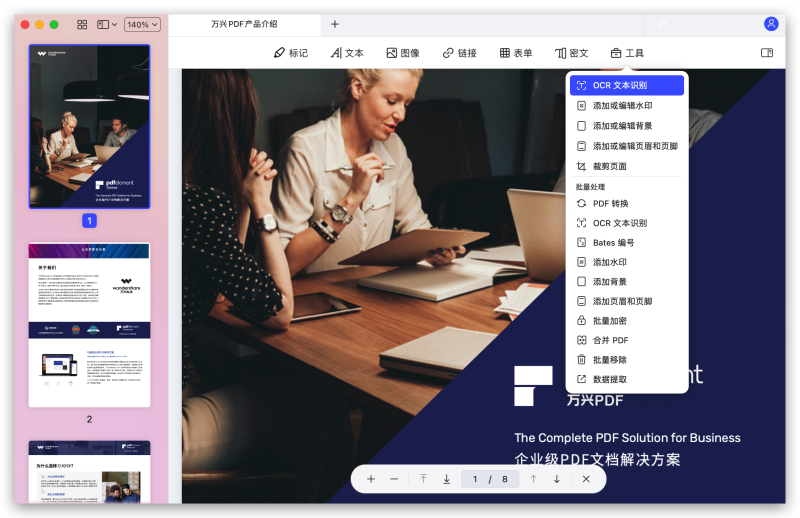PDF Expert可以转换成Word文档吗?答案是直截了当的“不”。PDF Expert可以从任何文件格式创建PDF 文件,但缺乏将PDF 文件导到Word文档的功能。毫无疑问,PDF Expert非常实用,并且有一个简洁的界面,它可以在MacOS上导出为PDF 文件。所以,让我们来揭秘适合将PDF文件转换为Word文档的工具,了解它们的主要特性。
如何使用PDF Expert备选方案将PDF文件转换为Word文档
众所周知,万兴PDF是替换PDF Expert将PDF文件转换为Word文档的首选方案。当您想将PDF文档在您的MacOS 10.15上进行编辑时,万兴PDF也是一个很好的选择。以下是使用万兴PDF将PDF文件转换为Word文档的一些步骤。
第一步:导入PDF 文件
打开万兴PDF的主窗口。单击“打开”按钮,它将打开您选择的PDF 文件。
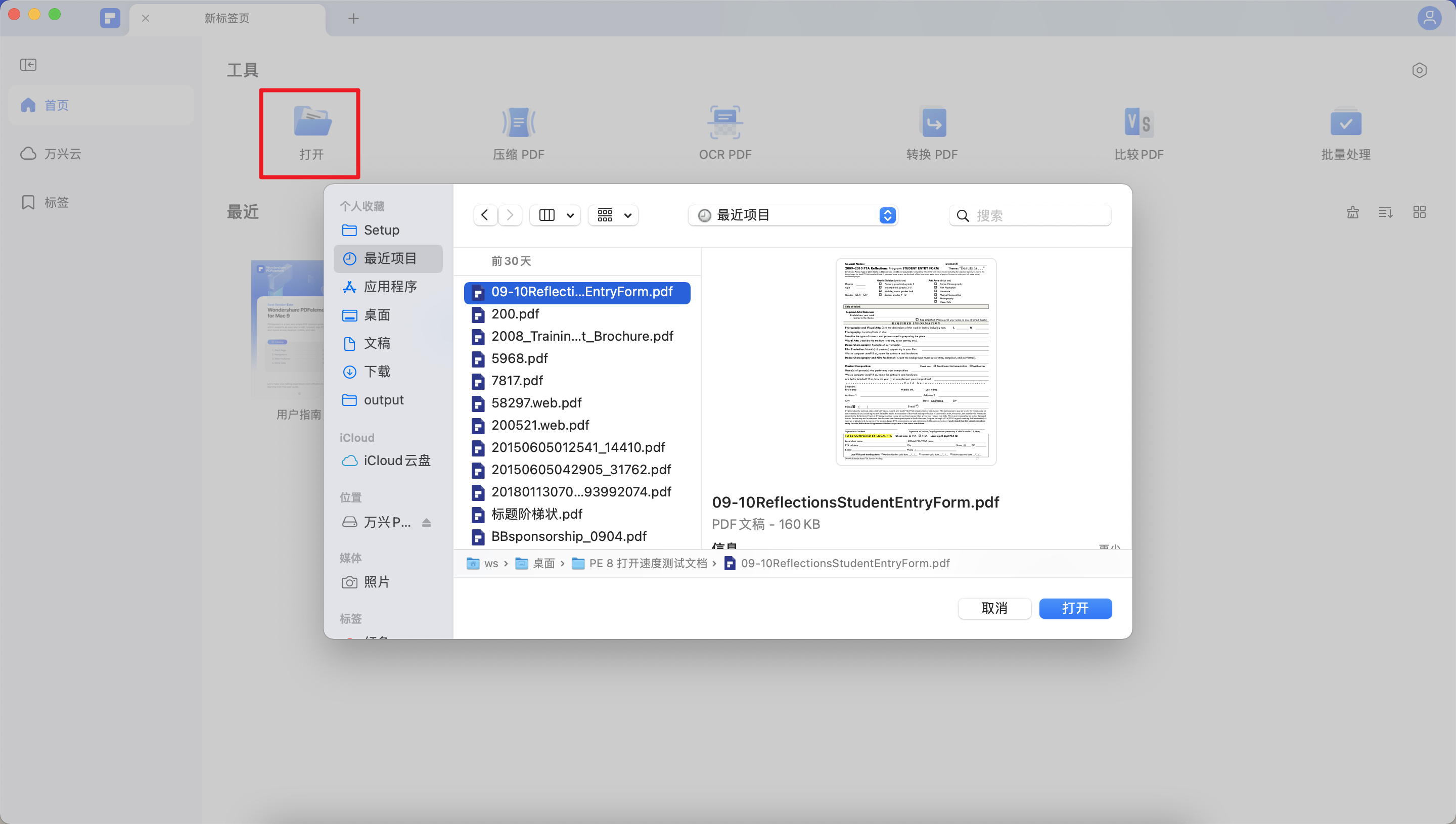
第二步:点击“文件”>“转到Word”
在主页窗口打开PDF文件 后,点击“文件”。执行“导出到”功能。在弹出窗口中,选择“Word”作为微软Word输出格式。如果需要,您可以重命名文件,然后选择输出格式。必要的更改后,请选择“保存”,它将在几秒钟内将PDF文件导出到word文档。
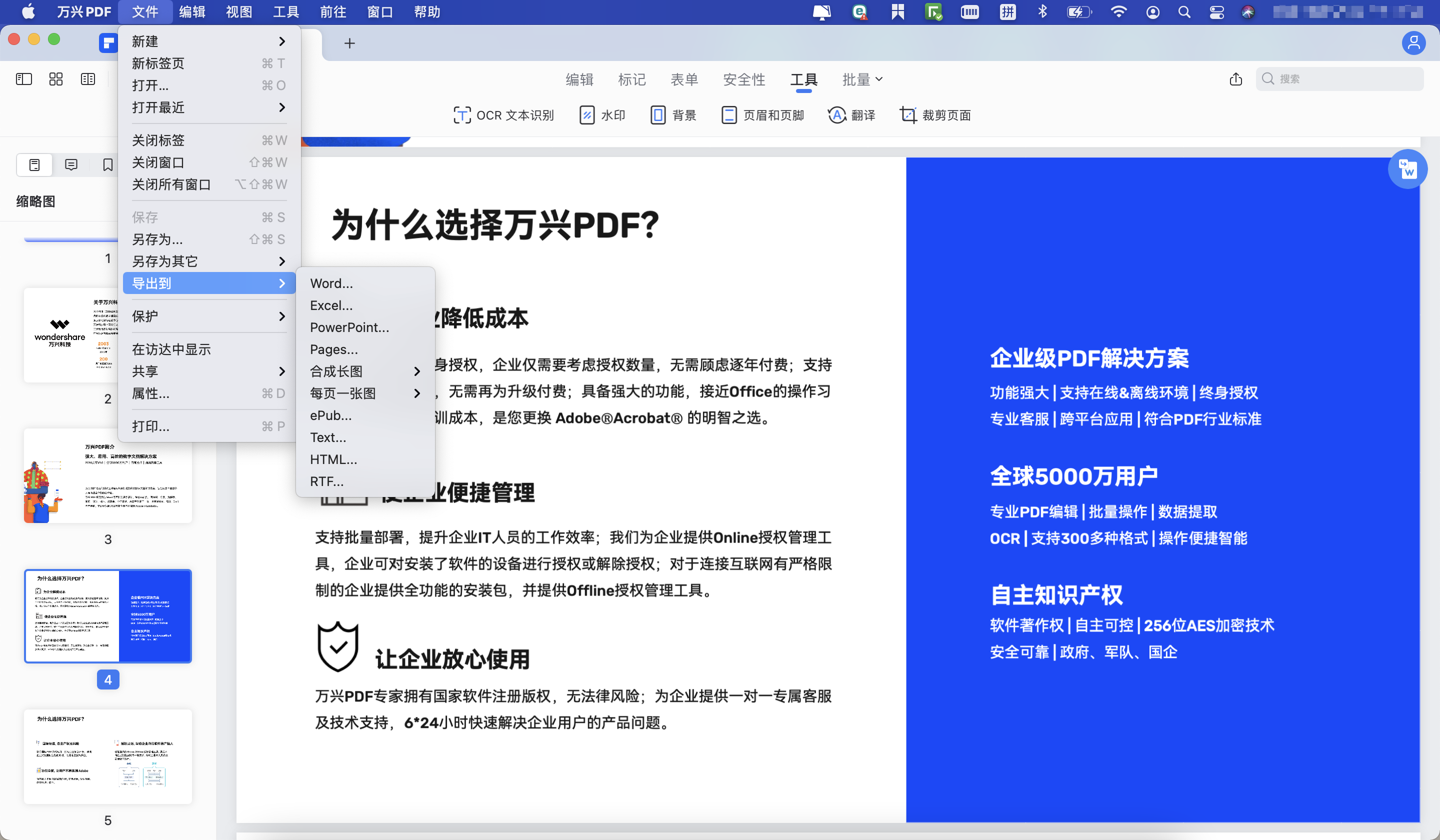
第三步:在MacOS 10.15 上把扫描的PDF文件转换成Word文档(可选)
如果按照以上的方法转换出来的Word文档是一张图片,文字不可以复制,那么你就需要使用OCR光学图文识别功能了。在Mac上启用光学字符识别并将扫描的PDF文件转换为Word文档,这是一项可选的功能。如果您想进行该操作,请单击“执行光学字符识别”。它会识别扫描的PDF文件。识别完成后,您可以选择“文件”>“导出”>“Word”。最后,点击“保存”,它将在不到一分钟内转换完成。